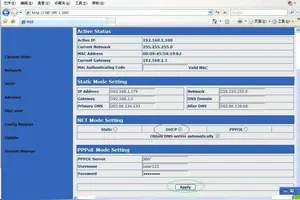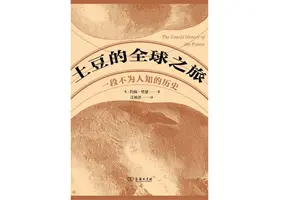1.win10在哪里设置
win10在哪里设置
Windows 7系统的网络设置共有3个选项,分别为“家庭网络”、“工作网络”和“公共网络”。而在升级Windows 10后,首次联网时并没有出现类似选项,是不是意味着Windows 10没有相关设置呢?
Win7网络设置
其实Win10的网络设置是存在的,只不过系统自动帮你处理了,并没有询问用户。如果你想亲自修改,可在“设置”中进行。
Win10网络设置步骤:
打开“设置”应用后,选择“网络和Internet”
选择你目前使用的网络。如果是有线网,就选择“以太网”;无线网就选“WiFi”
点击目前活跃的网络连接,会看到“查找设备和内容”开关,如果关闭则适用于“公共网络”;如果打开则适用于“家庭网络”和“工作网络”(从Windows7设置可看出这两个模式都对应受信任私有网络)
Win10默认打开这一选项,如果你在公共网络使用电脑的话,就要注意关闭该选项,以免泄露个人隐私。

2.win10 重置电脑的设置在哪
windows10重置电脑的具体步骤如下:1、点击开始菜单,然后选择“设置”
2、在设置选项中点击“更新和安全”
3、然后从菜单中选择“恢复”
4、在右边有重置电脑的说明信息,如果确定要重置那么点击“开始”按钮
5、重置有两种选项
一是保留个人文件的重置,会保留系统盘下的个人信息,比如用户名,桌面内容,下载过的文件等等(一般为C:\Users\[用户名]下的内容)
二是删除所有内容的重置,相当于重新安装电脑
3.Win10怎么更改设置计算机名,域和工作组设置
右键点击桌面的此电脑——属性——更改设置——更改——在里面更改后——确定。
4.win10怎么修改windows
目前只能通过修改注册表实现,具体步骤如下:
1、打开注册表:运行“regedit”确定;
2、依次打开[HKEY_CURRENT_USER\Control Panel\Colors], 把Windows的值改为“202 234 206”
3、注销后重新登录,打开记事本或word可以看到窗口背景色变为淡绿色(护眼色)
上述方法本人亲自实践证明有效,望采纳!
另外,网上还有人说同时修改第二处注册表键值,但据本人实验没发现有啥作用,故修改上述一处即可
5.win10 怎么修改电脑启动项
工具/原料
windows10
方法/步骤
win10修改启动项的位置跟win7和win8位置已经不再一处。
首先,我们看下win7或win8怎么设置开机启动项。win7可以打开“开始”按钮在搜索框中输入cmd命令,win8可以按快捷键win+R在弹出来的窗口的文本框中输入cmd。
然后在弹出来的命令提示符窗口中输入msconfig命令。点击“Enter”键,在弹出来的“系统配置”窗口中,选择“启动”项,然后在启动项界面中去除你不想让系统自启动的项目。然后,点击“确定”按钮。
在点击“确定”按钮后,会弹出个窗口,提示让你重启,你可以点击“退出而不重新启动”,在你下次开机时,被设置不开机启动的项目就不会启动了。
下面,我们来看看win10在哪里修改启动项,我们同样在命令行窗口中输入msconfig,看看到底是不是位置变了。从下图中可以看出,确实启动项位置变了,现在在任务管理器中设置。
我们把鼠标放到win10的工具栏上,右击“任务管理器”,打开任务管理器(或者按Shift+Ctrl+Esc快捷键调出任务管理器)。
在任务管理器中选择“启动”菜单然后在下面的应用程序列表中选中,你选择想要禁止开机自启动的应用程序,右击“禁用”即可。操作比win7和win8还要方便。
转载请注明出处windows之家 » win10在哪里更改电脑设置
 windows之家
windows之家